В информационной системе рано или поздно наступает момент, когда потребность в вычислительных ресурсах резко или постепенно растет, в таких случаях необходимо оперативно предпринять соответствующие меры. Serverspace предоставляет гибкую услугу VPS, которая позволяет «на лету» масштабировать систему в пару нажатий. В этой инструкции рассмотрим, как можно расширить интернет канал и сконфигурировать интерфейс на машине.
Установка
Первоначально, настройка ширины канала производится, при создании VPS в панели управления, где есть возможность выбора пропускной способности и количества используемых сетевых подключений:

Если у вас не отобразилось сетевое подключение, то вы можете настроить его самостоятельно, нажав на кнопку «Добавить сеть». Таким же образом, можно не добавлять интерфейс, оставив сервер изолированным:
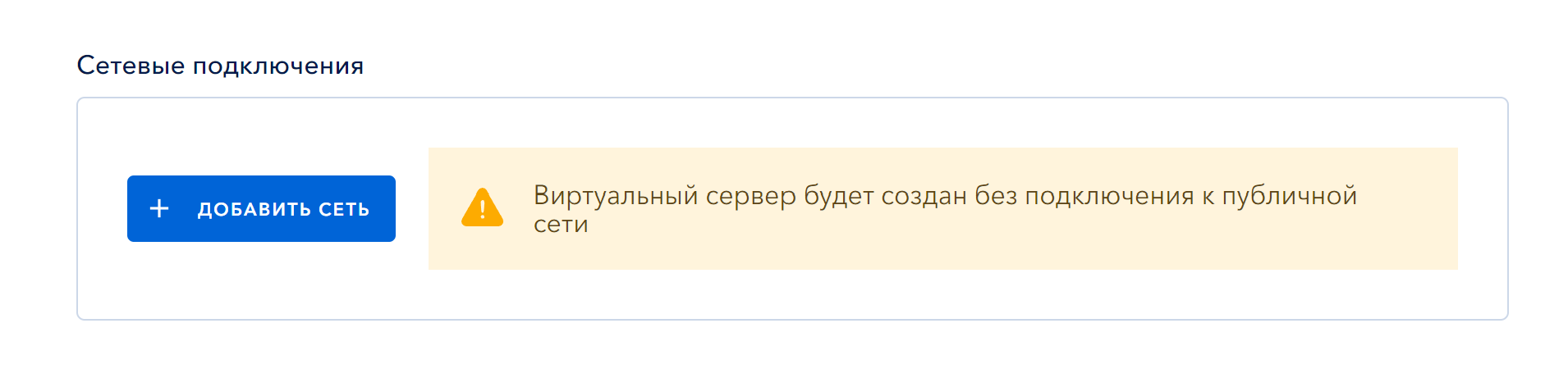
Изменение конфигурации
После создания VPS сервера, так же остается возможность масштабирования системы через панель управления, достаточно перейти во вкладку «Настройки» –> «Подключенные сети» и выбрать соответствующую кнопку:
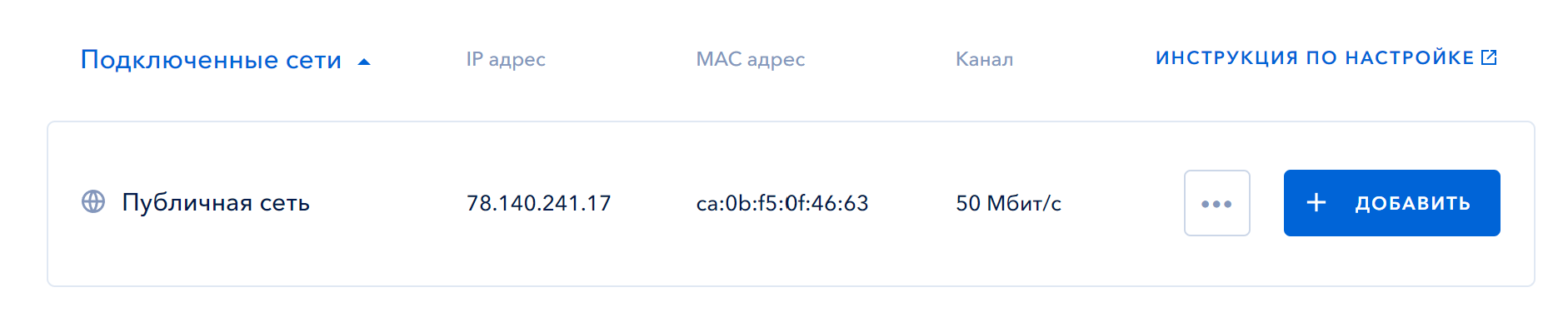
Рядом с краткой информации об интерфейсе в виде ширины канала, MAC адреса устройства и его IP адреса, присутствует еще две функциональные кнопки: многоточие и «Добавить». Первая позволяет удалить интерфейс или изменить его ширину канала:
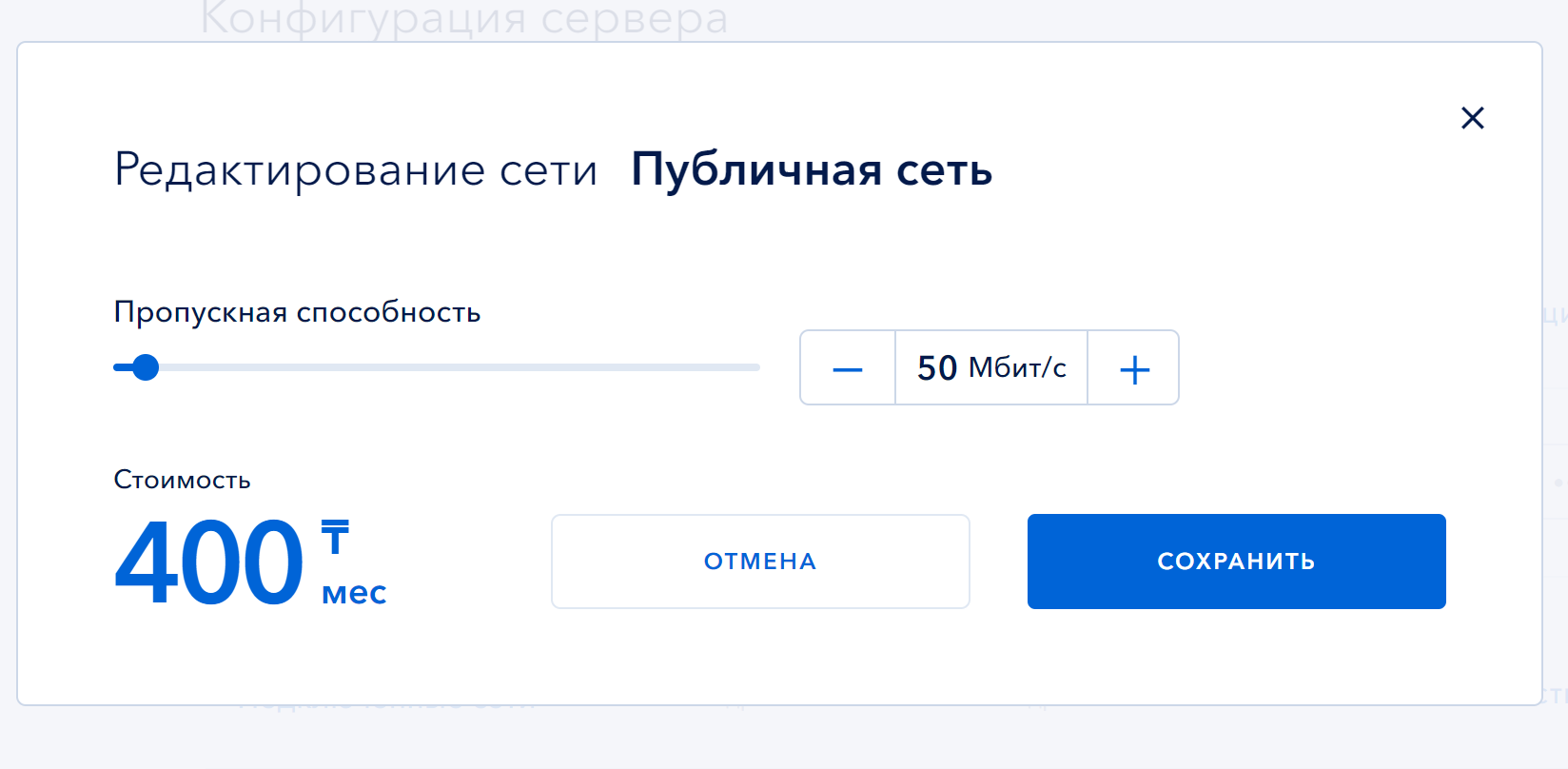
Снизу будет цена за предоставленные услуги и в соответствии с изменением конфигурации – калькулятор рассчитает новую цену. Оплата происходит по модели Pay–as–you–go. Списание за использованные услуги производится каждые 10 минут. При нажатии на кнопку «Добавить», всплывет окно с возможностью создания до четырех интерфейсов, которым автоматически будет предоставлен «белый» IPv4 адрес:
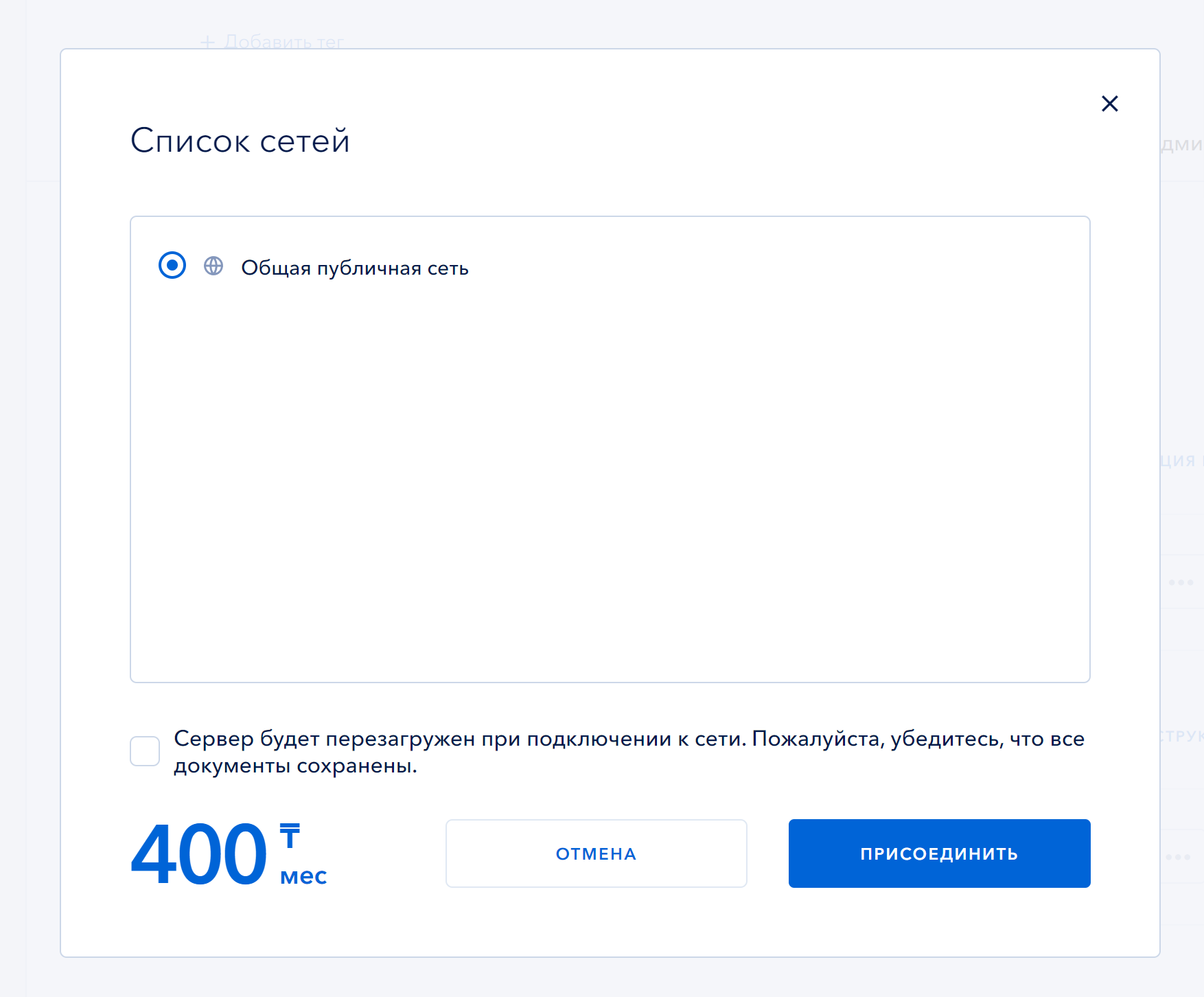
Конфигурация интерфейса
После создания дополнительного интерфейса необходимо настроить его. Запомним MAC адрес в панели, только что созданного интерфейса «ca:0b:fd:19:a8:57» и перейдем в CLI машины и посмотрим подсоединенные интерфейсы:
sudo ifconfig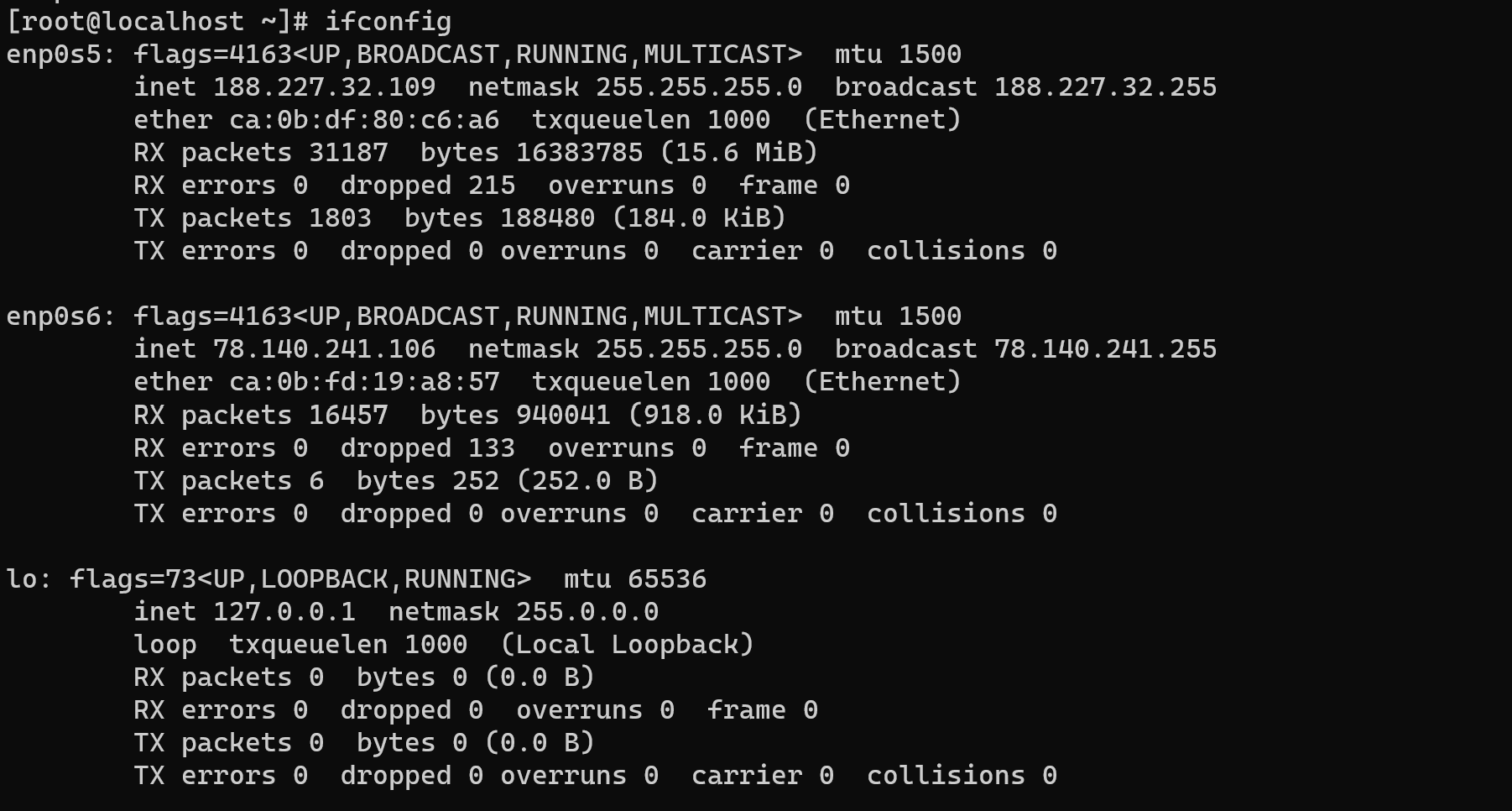
Соотнесем с названием «ca:0b:fd:19:a8:57» –> «enp0s6» и укажем его в следующей команде, открывающей конфиг:
sudo nano /etc/sys-config/network-scripts/ifcfg-имя_вашего_интерфейса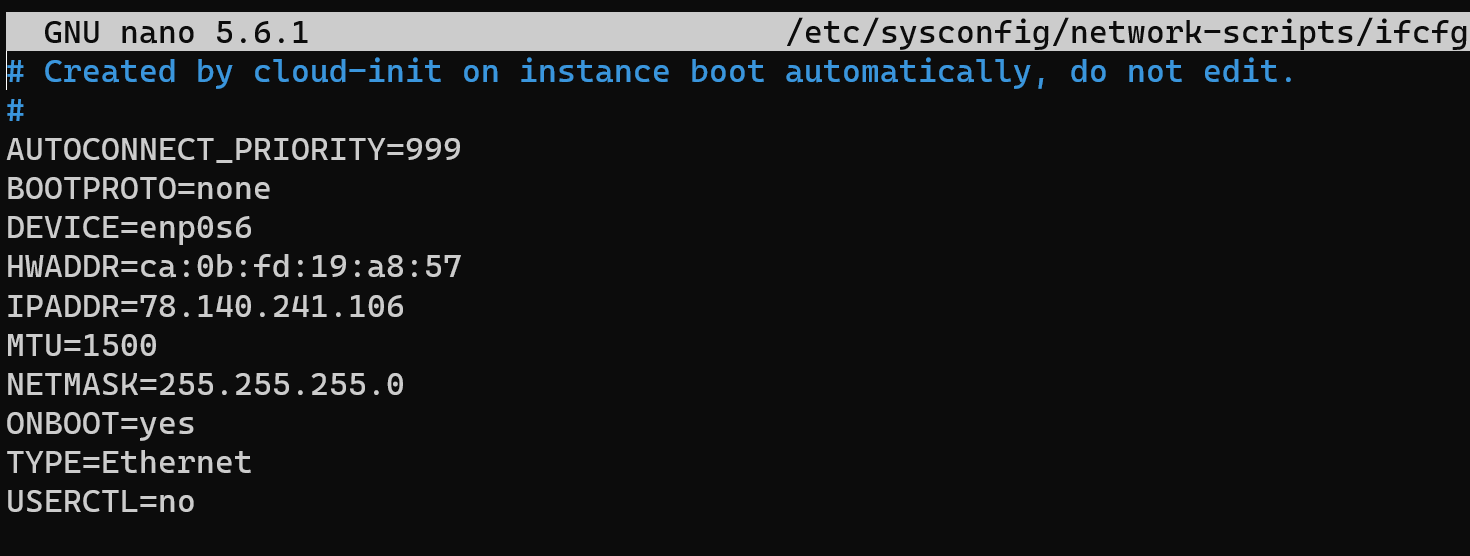
После изменения конфигурации под свои цели можно сохранить конфиг и пользоваться расширенным каналом или добавленной сетью.




